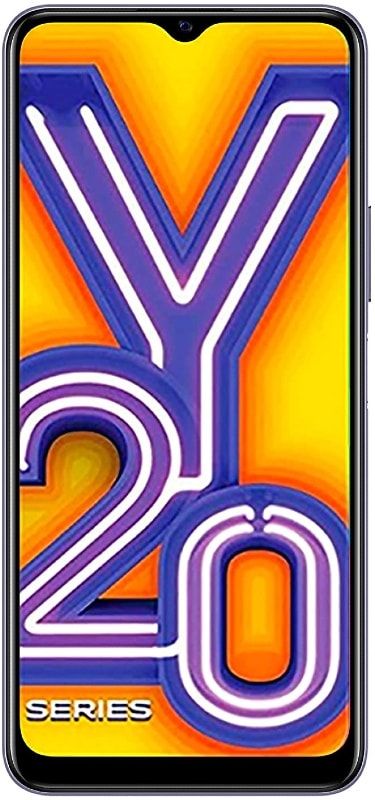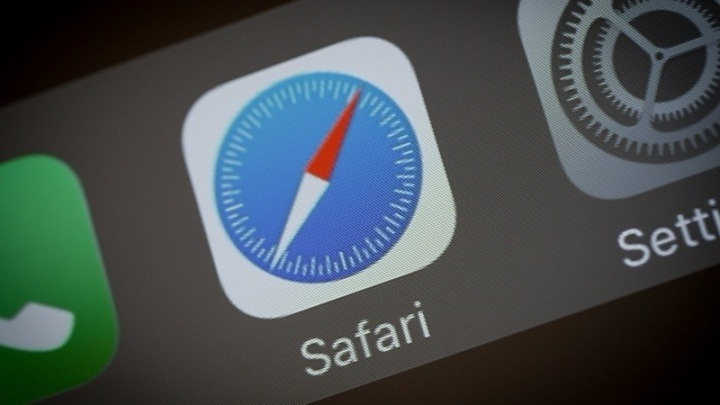Kaip pašalinti „Xbox“ žaidimo kalbos langą
Failų asociacija susieja failą su programa, kuri gali atidaryti tą konkretų failą. Failų tipo asociacijų užduotis yra susieti failų klasę su atitinkama programa. Pvz., Visi .txt failai yra atidaryti naudojant teksto redaktorių, paprastai užrašų bloknotą. Taigi, visi failai yra atidaryti kartu su numatytąja susieta programa, kuri taip pat gali atidaryti failą. Šiame straipsnyje mes kalbėsime apie tai, kaip pašalinti „Xbox“ žaidimo kalbos langą. Pradėkime!
„Windows“ 8, „Microsoft“ pristatė universaliųjų (UWP) programų rinkinį su OS, kuris taip pat nėra tinkamas naudoti su pele ir klaviatūra. Kai pirmą kartą prisijungiate, „Windows 10“ įdiegia tas programas jūsų vartotojo abonementui. Jei nenaudojate tų UWP programų, tada galite jas pašalinti.
Pašalinti programą | pašalinti xbox žaidimo kalbą
Tam, kad pašalinti numatytąją programą iš „Windows 10“ , tada pirmiausia turite atidaryti padidintą „PowerShell“ egzempliorių.
Atidarykite meniu Pradėti (klaviatūroje paspauskite „Win“ klavišą) ir įveskite „Powershell“. Kai jis pasirodys paieškos rezultatuose, spustelėkite jį dešiniuoju pelės mygtuku ir pasirinkite Vykdyti kaip administratorius. Arba taip pat galite spustelėti „Ctrl“ + „Shift“ + „Enter“, kad atidarytumėte jį kaip administratorių. Atidaryti „PowerShell“ kaip administratorių yra tikrai svarbu, kitaip jūsų vykdomos komandos bus žlugti .
Pirmiausia pažiūrėkime visų įdiegtų „Universal“ programų sąrašą, skirtą dabartinei vartotojo paskyrai.
Turite įvesti arba nukopijuoti ir įklijuoti šią komandą:
Get-AppxPackage | Select Name, PackageFullName
Tada gausite kažką tokio:

Jūsų patogumui taip pat galite jį išsaugoti faile, nukreipdami komandos išvestį taip:
Get-AppxPackage | Select Name, PackageFullName >'$env:userprofileDesktopmyapps.txt'
Šių programų sąrašas bus išsaugotas faile „Desktop“ arba „myapps.txt“.
Dabar galite naudoti šį sąrašą norėdami pašalinti atskiras programas naudodami šią komandą:
Remove-AppxPackage 'PackageFullName'
Pavyzdžiui, pašalinsiu „Minecraft“ naudodamas komandą:
Remove-AppxPackage Microsoft.MinecraftUWP_1.0.700.0_x64__8wekyb3d8bbwe

Taip pat galite derinti „Get-AppxPackage“ ir Pašalinti „AppxPackage“ „cmdlet“ tik vienoje komandoje, kad pašalintumėte programą nenurodydami viso jos paketo pavadinimo. Verčiau galite naudoti pakaitos simbolius. Kita komanda taip pat atlieka tą patį, kaip ir aukščiau:
Get-AppxPackage *Minecraft* | Remove-AppxPackage
Čia pateikiamas greitas komandų, kurias galite naudoti norėdami pašalinti konkrečias programas sistemoje „Windows 10“, sąrašas.
Pašalinkite „3D Builder“ programą
Get-AppxPackage *3dbuilder* | Remove-AppxPackage
Pašalinkite programą „Žadintuvai ir laikrodis“
Get-AppxPackage *WindowsAlarms* | Remove-AppxPackage
Ištrinkite „App Connector“ programą
Get-AppxPackage *Appconnector* | Remove-AppxPackage
Ištrinti „Asphalt 8“: taikymas ore
Get-AppxPackage *Asphalt8Airborne* | Remove-AppxPackage
Pašalinkite skaičiuoklės programą
Get-AppxPackage *WindowsCalculator* | Remove-AppxPackage
Pašalinkite Kalendoriaus ir pašto programą
Get-AppxPackage *windowscommunicationsapps* | Remove-AppxPackage
Ištrinti „Camera“ programą
Get-AppxPackage *WindowsCamera* | Remove-AppxPackage
Pašalinkite „Candy Crush Soda Saga“ programą
Get-AppxPackage *CandyCrushSodaSaga* | Remove-AppxPackage
Pašalinkite „Drawboard“ PDF programą
Get-AppxPackage *DrawboardPDF* | Remove-AppxPackage
Ištrinti „Facebook“ programą pašalinti „Xbox“ žaidimo kalbą
Get-AppxPackage *Facebook* | Remove-AppxPackage
Pašalinkite programą „Farmville 2: Country Escape“
Get-AppxPackage *FarmVille2CountryEscape* | Remove-AppxPackage
Pašalinkite „Feedback Hub“ programą
Get-AppxPackage *WindowsFeedbackHub* | Remove-AppxPackage
Ištrinkite „Get Office“ programą
Get-AppxPackage *officehub* | Remove-AppxPackage
Pašalinkite „Get Skype“ programą
Get-AppxPackage *Microsoft.SkypeApp* | Remove-AppxPackage
Pašalinkite programą Pradėti
Get-AppxPackage *Getstarted* | Remove-AppxPackage
Ištrinti „Groove Music“ programą | pašalinti xbox žaidimo kalbą
Get-AppxPackage *ZuneMusic* | Remove-AppxPackage
Pašalinkite „Mail“ ir „Calendar“ programą
Get-AppxPackage *windowscommunicationsapps* | Remove-AppxPackage
Pašalinkite Žemėlapių programą
Get-AppxPackage *WindowsMaps* | Remove-AppxPackage
Ištrinkite „Messaging +“ „Skype“ programas
t mobilioji xda 4 pastaba
Get-AppxPackage *Messaging* | Remove-AppxPackage
Pašalinkite „Microsoft Solitaire Collection“ programą
Get-AppxPackage *MicrosoftSolitaireCollection* | Remove-AppxPackage
Ištrinkite „Microsoft“ piniginės programą
Get-AppxPackage *Wallet* | Remove-AppxPackage
Ištrinti „Microsoft Wi-Fi“ programą | pašalinti xbox žaidimo kalbą
Get-AppxPackage *ConnectivityStore* | Remove-AppxPackage
Pašalinti programą „Pinigai“
Get-AppxPackage *bingfinance* | Remove-AppxPackage
Pašalinkite programą „Filmai ir TV“
Get-AppxPackage *ZuneVideo* | Remove-AppxPackage
Ištrinkite „Netflix“ programą
kaip aš galiu įdiegti dlc garuose
Get-AppxPackage *Netflix* | Remove-AppxPackage
Pašalinti naujienų programą | pašalinti xbox žaidimo kalbą
Get-AppxPackage *BingNews* | Remove-AppxPackage
Pašalinkite „OneNote“ programą
Get-AppxPackage *OneNote* | Remove-AppxPackage
Ištrinkite mokamą „Wi-Fi & Cellular“ programą
Get-AppxPackage *OneConnect* | Remove-AppxPackage
Pašalinkite „Paint 3D“ programą
Get-AppxPackage *MSPaint* | Remove-AppxPackage
Pašalinkite „Pandora“ programą
Get-AppxPackage *PandoraMediaInc* | Remove-AppxPackage
Ištrinti programą Žmonės | pašalinti xbox žaidimo kalbą
Get-AppxPackage *People* | Remove-AppxPackage
Pašalinti programą Telefonas
Get-AppxPackage *CommsPhone* | Remove-AppxPackage
Pašalinkite „Phone Companion“ programą
Get-AppxPackage *windowsphone* | Remove-AppxPackage
Ištrinkite nuotraukų programą
Get-AppxPackage *Photos* | Remove-AppxPackage
Pašalinkite nuskaitymo programą
Get-AppxPackage *WindowsScan* | Remove-AppxPackage
Pašalinkite „Skype“ peržiūros programą
Get-AppxPackage *SkypeApp* | Remove-AppxPackage
Ištrinti programą „Sportas“ pašalinti xbox žaidimo kalbą
Get-AppxPackage *bingsports* | Remove-AppxPackage
Pašalinkite „Sticky Notes“ programą
Get-AppxPackage *MicrosoftStickyNotes* | Remove-AppxPackage
Pašalinti „Store“ programą tik iš dabartinės paskyros - Nerekomenduojama)
Get-AppxPackage *WindowsStore* | Remove-AppxPackage
Ištrinti „Sway“ programą
Get-AppxPackage *Office.Sway* | Remove-AppxPackage
Pašalinti „Twitter“ programą
Get-AppxPackage *Twitter* | Remove-AppxPackage
Ištrinkite „View 3D Preview“ programą
Get-AppxPackage *Microsoft3DViewer* | Remove-AppxPackage
Pašalinti balso įrašymo programą | pašalinti xbox žaidimo kalbą
Get-AppxPackage *soundrecorder* | Remove-AppxPackage
Ištrinti „Weather“ programą
Get-AppxPackage *bingweather* | Remove-AppxPackage
Pašalinkite „Windows“ holografinę programą
Get-AppxPackage *HolographicFirstRun* | Remove-AppxPackage
Ištrinkite „Xbox“ programą
Get-AppxPackage *XboxApp* | Remove-AppxPackage
Ištrinkite „Xbox One SmartGlass“ programą
Get-AppxPackage *XboxOneSmartGlass* | Remove-AppxPackage
Pašalinkite „Xbox Game Speech Window“ programą
Get-AppxPackage *XboxSpeechToTextOverlay* | Remove-AppxPackage
Kaip pašalinti visų vartotojų abonementų programą pašalinti xbox žaidimo kalbą
Norėdami pašalinti programą iš visų vartotojų abonementų, norimą komandą turite modifikuoti taip:
Get-AppxPackage -allusers *PackageName* | Remove-AppxPackage
Norėdami pašalinti programą „Pagalba“:
Get-AppxPackage *Microsoft.GetHelp* -AllUsers | Remove-AppxPackage
Jei norite pašalinti programą „Ekrano eskizas“:
Get-AppxPackage *Microsoft.ScreenSketch* -AllUsers | Remove-AppxPackage
Kaip ištrinti programą naujoms vartotojo abonementams
Jei norite pašalinti programą iš naujų sukurtų paskyrų, pakeiskite norimą komandą taip:
Get-AppxProvisionedPackage –online | where-object {$_.packagename –like '*PackageName*'} | Remove-AppxProvisionedPackage –onlinePakeiskite „PackageName“ dalį norimu programos pavadinimu.
Daugumą universalių programų (parduotuvių programų) galima pašalinti naudojant „Nustatymus“. Be to, galite naudoti nustatymus, jei norite pašalinti darbalaukio programas. Štai kaip jūs galite tai padaryti.
Pašalinkite programą iš „Windows 10“ , galite naudoti šiuos nustatymus. | pašalinti xbox žaidimo kalbą

- Pirmiausia eikite į „Programos - programos ir funkcijos“.
- Tada suraskite programą, kurią norite pašalinti, ir pasirinkite ją.
- Tada mygtukas Pašalinti pasirodys po programos pavadinimu. Bakstelėkite jį, kad pašalintumėte programą
Galiausiai „Windows 10“ leidžia pašalinti programas tiesiai iš meniu Pradėti.
Pašalinkite programą naudodami kontekstinį meniu Pradėti
- Kairėje esančiame programų sąraše raskite norimą programą. Jei jo plytelė yra prisegta dešinėje, dešiniuoju pelės mygtuku spustelėkite plytelę.
- Dešiniuoju pelės mygtuku spustelėkite jį, kad atidarytumėte kontekstinį meniu
- Tada naudokite Pašalinti kontekstinio meniu komanda. Tai tinka tiek UWP (parduotuvės), tiek klasikinėms darbalaukio programoms.
Išvada
Gerai, tai buvo visi žmonės! Tikiuosi, kad jums patinka, pašalinkite „Xbox“ žaidimo kalbos straipsnį ir taip pat jums tai naudinga. Pateikite mums savo atsiliepimus apie tai. Taip pat, jei jūs turite daugiau klausimų, susijusių su šiuo straipsniu. Tada praneškite mums toliau pateiktame komentarų skyriuje. Netrukus susisieksime su jumis.
Geros dienos!
Taip pat žiūrėkite: Kaip eksportuoti ir importuoti žymes į HTML failą